ps打造唯美的古典淡绿色外景人物图片(2)
来源:sc115.com | 354 次浏览 | 2015-09-26
标签: 淡绿色 外景
1、打开素材图片,按Ctrl
+ J 把背景图层复制一层,如下图。

<图1>
2、点击图层面板上面的“通道”,进入通道面板,如下图。

<图2>
3、在通道面板中点击一下“绿”通道,可以看到灰色的效果,如下图。
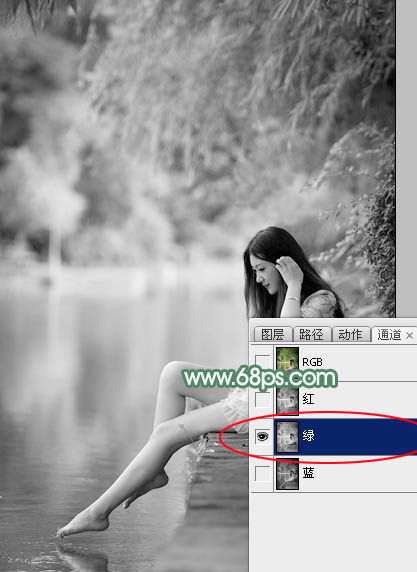
<图3>
4、选择菜单:选择 > 全选,然后按Ctrl + C 复制。
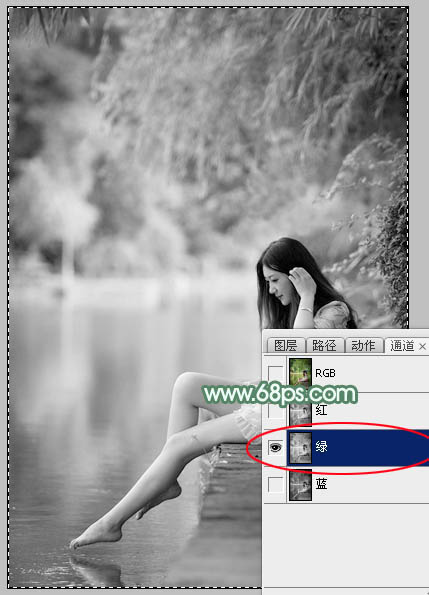
<图4>
5、点击通道面板“蓝”通道,然后按Ctrl + V 把绿通道粘贴进来。

<图5>

<图1>
2、点击图层面板上面的“通道”,进入通道面板,如下图。

<图2>
3、在通道面板中点击一下“绿”通道,可以看到灰色的效果,如下图。
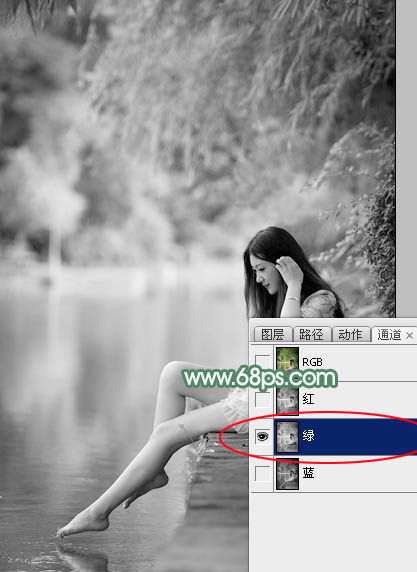
<图3>
4、选择菜单:选择 > 全选,然后按Ctrl + C 复制。
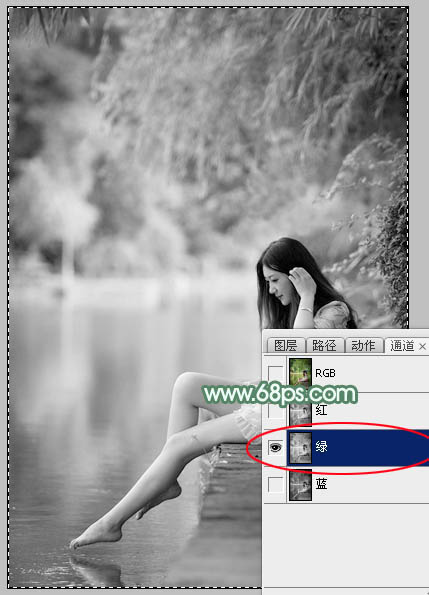
<图4>
5、点击通道面板“蓝”通道,然后按Ctrl + V 把绿通道粘贴进来。

<图5>
搜索: 淡绿色 外景
- 上一篇: ps给公园美女加上漂亮的早秋黄褐色
- 下一篇: ps给停车场的美女加上小清新的青蓝色
- 最热-照片调色
 风趣 249
风趣 249